Como interromper o rastreamento de e-mail no aplicativo Gmail e Mail no iPhone, iPad, Mac
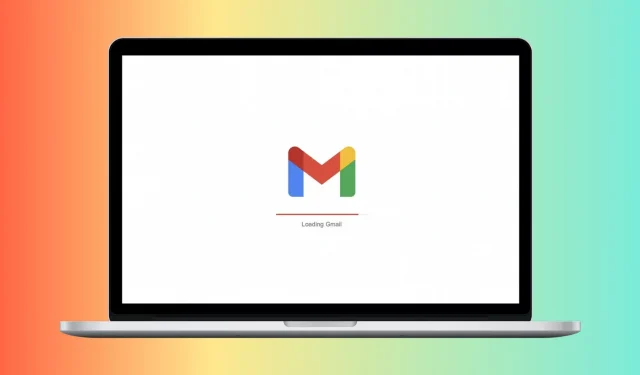
As empresas querem que você assine suas atualizações por e-mail ou newsletters. O rastreamento de e-mail é uma prática antiga que compromete sua segurança e privacidade. Para evitar isso, veja como interromper o rastreamento de e-mail no Gmail (o serviço de e-mail mais popular do mundo) e no aplicativo Apple Mail no iPhone, iPad e Mac.
Como funciona o rastreamento de e-mail!
Serviços de marketing por e-mail, corporações, provedores de newsletter, etc. usam o rastreamento de e-mail para entender melhor suas preferências e veicular anúncios direcionados que são relevantes e convertem (ou seja, você interage e compra o produto ou serviço mencionado).
Eles fazem isso usando pixels de rastreamento invisíveis em imagens de e-mail (ou links da web). Quando o destinatário abre o e-mail, os pixels de rastreamento ocultos informam ao profissional de marketing que você abriu o e-mail ou clicou no link. Eles também podem compartilhar outras informações sobre sua atividade de e-mail, bem como detalhes do seu computador/dispositivo, endereço IP, localização, adicionar ou ler cookies do navegador e muito mais.
Como parar o rastreamento de e-mail no Gmail
As duas principais formas de acessar o Gmail são por meio de um navegador da Web em um computador e o aplicativo oficial no iOS ou Android.
Além de verificar imagens de e-mail em busca de malware, o Gmail bloqueia imagens automaticamente se achar que o remetente ou a mensagem é suspeito e pergunta se você deseja ver as imagens no e-mail. No entanto, você pode aumentar sua privacidade configurando o Gmail para sempre perguntar antes de exibir imagens externas em um e-mail (lembre-se de que as imagens têm pixels de rastreamento ocultos).
Depois disso, você pode permitir o download de imagens de e-mail de remetentes confiáveis. Elimine todos os e-mails, não faça upload de imagens e, portanto, nenhum pixel de rastreamento oculto funcionará!
Gmail na web
Siga estas etapas para impedir o rastreamento de e-mail no Gmail na Web:
- Visite mail.google.com e verifique se você está conectado.
- Clique no ícone de engrenagem no canto superior direito e selecione Exibir todas as configurações.
- Role a seção “Geral” e marque a caixa “Perguntar antes de exibir imagens externas”.
- Role para baixo até a parte inferior e clique em Salvar alterações > Continuar.
A partir de agora, o Gmail não fará upload de imagens para e-mails. Para visualizar imagens de e-mail de remetentes confiáveis ou desejados, clique em “Mostrar imagens” abaixo.
Aplicativo do Gmail para iOS e Android
Veja como desativar o rastreamento de e-mail no aplicativo móvel do Gmail:
- Abra o aplicativo oficial do Gmail e toque no ícone de hambúrguer (três linhas curtas) no canto superior esquerdo.
- Selecione “Configurações”.
- Selecione uma conta de e-mail na parte superior.
- Selecione Imagens.
- Selecione Perguntar antes de exibir imagens externas.
Como já mencionado, você não verá mais imagens em e-mails. Se você quiser vê-los, vá para o e-mail e clique em Mostrar imagens.
Como impedir o rastreamento de e-mail no aplicativo Apple Mail
A proteção de privacidade de e-mail no aplicativo Mail em dispositivos Apple faz o trabalho recomendado “ocultando seu endereço IP e baixando o conteúdo excluído de forma privada em segundo plano”. Isso é ativado por padrão e deve ser suficiente para a maioria dos usuários. No entanto, se desejar, você pode bloquear todo o conteúdo excluído em e-mails recebidos de contas de e-mail/serviços de e-mail adicionados ao aplicativo Mail. Depois disso, o aplicativo Mail não baixará e exibirá imagens automaticamente em seus e-mails. Se você confia no remetente do e-mail e deseja ver as imagens, há uma opção fácil de baixar e visualizar as imagens.
iPhone ou iPad
Siga estas etapas para se livrar do rastreamento de e-mail no aplicativo iOS Mail:
- Abra os Ajustes no seu iPhone ou iPad e toque em Mail.
- Clique em Proteção de privacidade.
- Desative Protect Mail Activity e ele mostrará duas opções.
- Ative Bloquear todo o conteúdo excluído. Ocultar o endereço IP deve ser ativado por padrão e recomendo deixá-lo assim.
A partir de agora, você não verá imagens externas em seus e-mails. Se você quiser visualizá-los individualmente, clique em “Baixar todas as imagens” na parte superior do e-mail aberto.
Mac
Estas etapas ajudarão você a impedir o rastreamento de e-mail no aplicativo Mail do Mac:
- Abra o aplicativo macOS Mail e pressione Command+Vírgula (,) para visualizar suas configurações.
- Clique em Privacidade.
- Desmarque a caixa de seleção Proteger atividade de email.
- Marque a caixa de seleção Bloquear todo o conteúdo remoto. Além disso, deixe a caixa “Ocultar endereço IP” marcada.
A partir de agora, o aplicativo Mac Mail não baixará imagens excluídas. Ao abrir um e-mail com imagens externas, um banner é exibido na parte superior. Se você confia no remetente ou deseja ver as imagens, basta clicar em “Carregar Conteúdo Remoto” e o e-mail será atualizado com todas as suas imagens.



Deixe um comentário